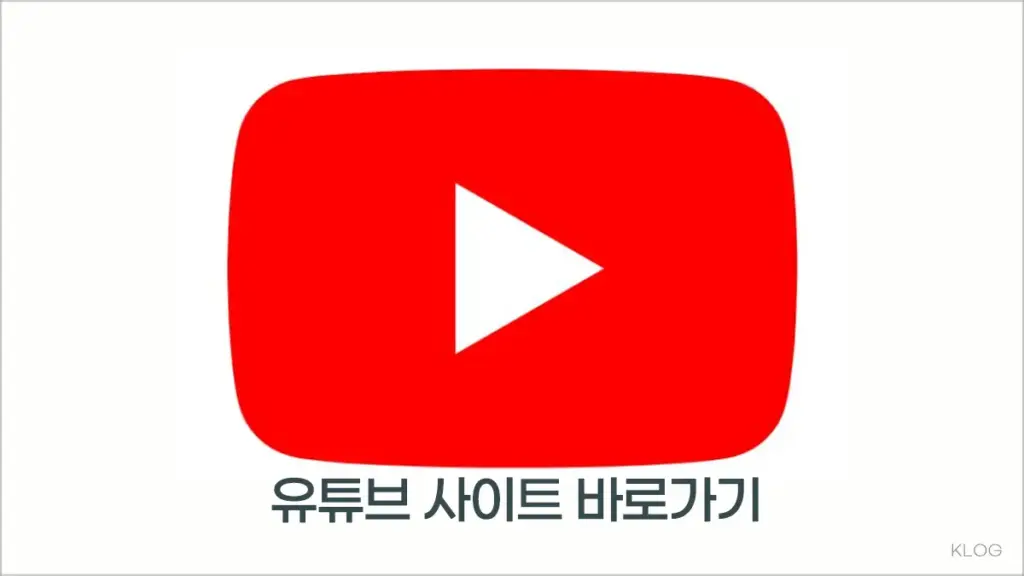유튜브 사이트 바로가기 안내입니다. 유튜브를 모르시는 분들은 없을것 같습니다. 유튜브 사이트 바로가기는 유튜브 URL 주소를 주소창에 치는것이 귀찮은 분들에게 유튜브로 바로 이동할수 있도록 아래 링크를 제공합니다.
아래 링크를 클릭하면 곧바로 유튜브 메인 화면으로 이동할 수 있습니다. PC나 모바일 어디서든 동일하게 접속이 가능합니다.
[ 목차 ]
유튜브 사이트 바로가기
요즘은 동영상 플랫폼 하면 유튜브(YouTube) 가 가장 먼저 떠오릅니다. 음악, 영화, 뉴스, 강의, 브이로그까지 없는 게 없을 만큼 방대한 콘텐츠를 제공하고 있어 남녀노소 누구나 즐겨 사용하는 서비스인데요.
“유튜브 사이트 바로가기”는 유튜브(YouTube) 홈페이지를 PC나 스마트폰에서 한 번의 클릭으로 즉시 열 수 있도록 만드는 가장 편리한 방법입니다.
자주 사용하는 사이트를 검색 없이 바로 열어보고 싶다면, 바탕화면이나 모바일 홈화면에 바로가기를 만들면 빠른 접속이 가능합니다.
유튜브 사이트 바로가기의 장점
- 매번 검색하지 않아도 클릭 한 번으로 즉시 접속.
- 유튜브 영상을 즐기고 싶을 때마다 인터넷 창을 열고 주소를 입력하는 번거로움 해소.
- 바탕화면, 모바일 홈 화면, 작업표시줄, 시작 메뉴 어디서든 손쉽게 이용.
- PC·스마트폰 모두 적용 가능해 부모님·어린이 등 IT 초보자도 쉽게 사용.
활용팁과 주의사항
- 바로가기 아이콘의 이름은 본인이 원하는 대로 바꿀 수 있습니다(예시: 유튜브 사이트 바로가기).
- 특정 동영상이나 채널 주소로 바로가기도 만들 수 있음(동영상별 URL을 대상으로 동일한 방식 적용).
- 바로가기 삭제는 바탕화면/홈화면에서 아이콘 우클릭(혹은 꾹 눌러서) ‘삭제’로 가능.
- 브라우저 업데이트, OS 버전에 따라 일부 화면/용어 차이 있으니 참고.
유튜브 사이트 바로가기 만드는 방법
PC 바탕화면에 유튜브 바로가기 만들기
크롬 브라우저 활용
- 크롬 브라우저에서 유튜브 홈페이지로 이동합니다.
- 오른쪽 상단의 점 세 개(⋮) 메뉴를 클릭.
- ‘도구 더보기’ → ‘바로가기 만들기’ 선택.
- 원하는 이름(예: 유튜브 사이트 바로가기)으로 지정 후 ‘만들기’ 클릭.
- 바탕화면에 유튜브 아이콘이 생성되어, 두 번 클릭만으로 유튜브 사이트로 바로 접속.
마이크로소프트 엣지(Microsoft Edge) 활용
- 엣지 브라우저에서 유튜브를 엽니다.
- 오른쪽 상단의 점 세 개(…) 클릭 > ‘앱’ → ‘사이트를 앱으로 설치’ 선택.
- 안내에 따라 바탕화면이나 작업표시줄에 바로가기 생성.
모든 브라우저에서 활용 가능한 드래그 방식
- 유튜브 홈페이지 주소창(https://www.youtube.com) 왼쪽에 있는 자물쇠 아이콘을 마우스로 클릭 후, 바탕화면으로 끌어다 놓으면 바로가기 생성
모바일 “유튜브 사이트 바로가기” 만들기
안드로이드 폰
- 크롬 앱으로 유튜브에 접속.
- 오른쪽 상단 메뉴(⋮) > ‘홈 화면에 추가’ 선택.
아이폰(iOS)
- 사파리 브라우저로 유튜브에 접속.
- 하단 중앙 공유 버튼(네모에 화살표) 터치 > ‘홈 화면에 추가’ 선택.
참고로 자주 사용하는 브라우저에 유튜브 사이트를 북마크하는것이 저는 제일 편한것 같습니다. 관련 정보를 곧 글로 소개드리겠습니다. 그럼 즐거운 유튜브 시청 되세요~~
이상입니다.
[다른글]